O instalador do Visual Studio travou na instalação do pacote [Fix]
![O instalador do Visual Studio travou na instalação do pacote [Fix]](https://cdn.thewindowsclub.blog/wp-content/uploads/2024/03/vs-installer-install-fail-1-640x375.webp)
Ao tentar instalar um pacote no Visual Studio Installer, obtemos um erro informando que a operação falhou. Como isso atrapalha nosso fluxo de trabalho, precisamos encontrar uma solução rápida. Nesta postagem, veremos o que você pode fazer se o Visual Studio Installer travar na instalação de pacotes, então, se você encontrar o erro “Algo deu errado” e o processo de instalação falhar no Visual Studio Installer, e ele travar no pacote fase de instalação, você pode resolver o problema consultando esta postagem.
Desculpe, algo deu errado
A operação de instalação falhou.
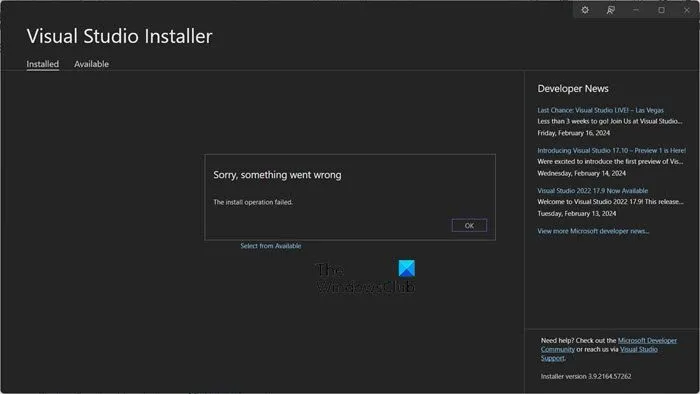
Corrigir o instalador do Visual Studio travado na instalação do pacote, falha na operação de instalação
Se o instalador do Visual Studio travar na instalação do pacote, siga as soluções abaixo para resolver o problema.
- Reinicie o instalador do Visual Studio
- Verifique a sua conexão com a internet
- Exclua a pasta do instalador
Vamos falar sobre eles em detalhes.
Corrigir erro VS com falha na operação de instalação
1] Reinicie o instalador do Visual Studio
Às vezes, o problema é resultado de uma falha temporária que pode ser resolvida reiniciando o instalador do Visual Studio. Então, vá em frente e terminal o Visual Studio Installer no Gerenciador de Tarefas e verifique se você consegue instalar o pacote.
2] Verifique sua conexão com a Internet
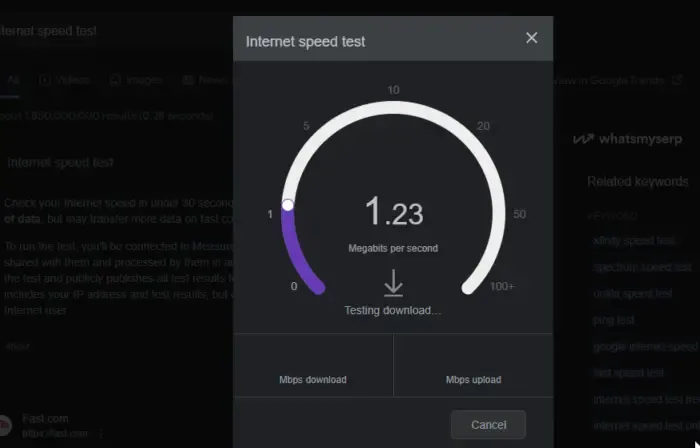
Como o Visual Studio Installer deve buscar o pacote na Web, ele precisa de uma boa conexão com a Internet para fazer o mesmo. Portanto, use um dos testadores gratuitos de velocidade da Internet para saber sua largura de banda. Caso a Internet esteja lenta, reinicie o roteador e se não adiantar, entre em contato com o seu ISP para resolver o problema.
3] Exclua a pasta do instalador
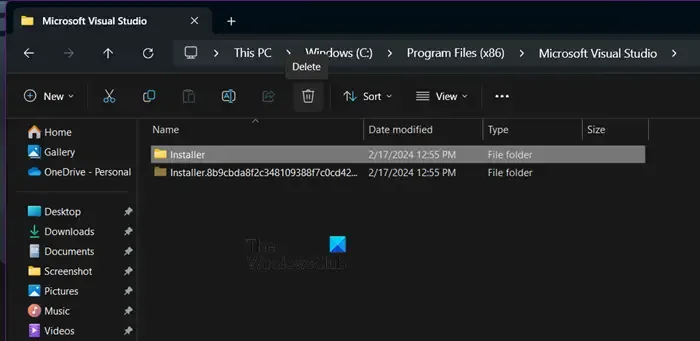
Se você tiver problemas durante a atualização, excluir a pasta do Instalador do Visual Studio e, em seguida, executar novamente o bootstrapper de instalação poderá resolver determinadas falhas de atualização. Isso reinstala os arquivos do Instalador do Visual Studio e redefine os metadados de instalação. Para fazer o mesmo, você deve seguir as etapas abaixo.
- Em primeiro lugar, encerre todos os processos relacionados ao Visual Studio Installer.
- Agora, abra o File Explorer e vá para a pasta Installer , provavelmente o caminho será C:\Program Files (x86)\Microsoft Visual Studio\Installer e exclua-o.
- Para redefinir os metadados de instalação, você pode executar o bootstrapper do Instalador do Visual Studio. Você pode encontrar o bootstrapper na pasta Downloads com um nome de arquivo VisualStudioSetup.exe (Visual Studio 2022) ou vs_<edition>*.exe (Visual Studio 2019 e versões anteriores). Como alternativa, você pode baixar o bootstrapper nas páginas de download do Visual Studio 2022 ( visualstudio.microsoft.com ) ou do Visual Studio 2019 e versões anteriores ( visualstudio.microsoft.com/vs/older-downloads ). Depois de baixado, basta executar o arquivo executável.
Por fim, tente instalar ou atualizar o Visual Studio e verifique se o problema foi resolvido.
Como corrigir um problema com este pacote de instalação do Windows?
Você receberá um erro sugerindo que há um problema com o pacote do Windows Installer se alguns de seus arquivos estiverem corrompidos ou se seu computador tiver algum tipo de problema de rede.
Como instalar o Visual Studio a partir do instalador?
Se você possui o Visual Studio Installer e deseja instalar o pacote do Visual Studio, vá para a guia Disponível e clique no botão Instalar associado à versão do Visual Studio que deseja instalar. Será solicitado que você selecione os pacotes que deseja instalar, basta marcar a caixa de seleção desejada e clicar em Instalar. Isso resolverá o problema para você.



Deixe um comentário